Evita que Microsoft te espíe al usar Word con estos cambios

A la hora de movernos por internet con un navegador, tenemos muy en cuenta las funciones de seguridad y privacidad que integra. Lo mismo sucede con los sistemas operativos como Windows, por ejemplo, pero esto es algo que hoy día deberíamos tener en cuenta en la práctica totalidad de las aplicaciones que usamos, como sucede en Word.
La mayoría de vosotros ya sabréis que este es un potente editor de textos que forma parte de la suite ofimática de la propia Microsoft. Esta es una empresa que en ocasiones se han visto envuelta en multitud de controversias relacionadas con la privacidad. No tenemos más que hablar de la telemetría que lleva a cabo Windows 10 por defecto. Sin embargo, esto no es algo que se reduzca tan solo el sistema operativo de la empresa. Cuando hablamos de telemetría nos referimos a la recogida de ciertos datos de uso por parte del propio programa para enviarlos a los servidores de la empresa.
Por tanto, esto es algo que no solo se lleva a cabo en Windows, sino que se hace extensible a varias aplicaciones y servicios de la misma firma. Este es el caso del editor de textos del que os hablamos antes, Word. Así, dependiendo del tipo de documentos con el que trabajemos en esta aplicación, en ocasiones nos interesa aumentar la privacidad en la misma. Es por todo ello que a continuación os ayudaremos.
En concreto os vamos a mostrar la manera de mejorar y aumentar la privacidad al trabajar en Microsoft Word de manera rápida y sencilla.
No enviar más datos de diagnóstico desde Word
Para configurar las opciones de privacidad de este editor de texto, debemos situarnos en el menú Archivo y pinchar en Opciones. En la nueva ventana que aparece, en concreto en la sección General, nos encontramos con un botón en el panel derecho llamado Opciones de privacidad, donde pinchamos. Lo primero que debemos saber es que al igual que sucede en Windows 10, este programa se encarga de enviar datos de diagnóstico básicos a Microsoft.
Pero para que la cantidad de estas informaciones sea lo menos posible y así aumentar nuestra privacidad, os recomendamos desactivar la opción Datos de diagnóstico opcionales.

De ese modo limitamos el envío la información tanto relativa a las aplicaciones de Office, como de otros programas que tenemos instalados en el PC.
Desactivar el análisis de contenidos
Otra de las opciones un tanto polémicas que podemos encontrar en el editor de texto de Microsoft, es una que nos ofrece experiencias para el análisis de los contenidos que aquí creamos. Las funciones de las que aquí os hablamos y que por defecto podemos encontrar activadas, la firma de Redmond las justifica como para mejorar futuras versiones.
De ese cómodo conocen de primera mano los usos de este programa y pueden mejorarlo en el futuro. Sin embargo, para multitud de usuarios no es más que una violación de su privacidad por lo que tienden a desactivar estas opciones. Así, para que no se haga un análisis de contenido, nos situamos de nuevo en la ventana anteriormente comentada a través de Opciones. En la misma no tenemos más que desactivar la función de Experiencias que analizan el contenido.
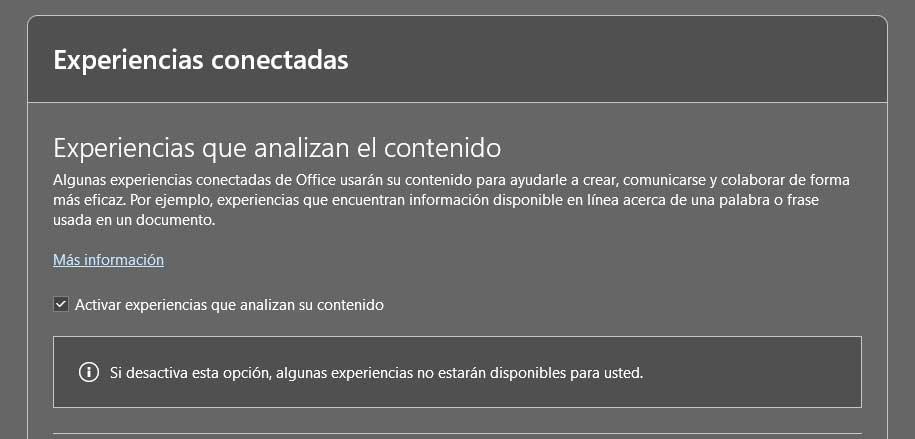
Evitar la descarga de contenidos no autorizados
Por otro lado, nos encontramos con la funcionalidad de experiencias conectadas. Esta se encarga de descargar ciertos contenidos para determinados programas de Office, incluido el mencionado Word, en principio para mejorar nuestra experiencia de uso. Sin embargo, algunos de estos elementos que se descargan sin nuestro consentimiento pueden afectar negativamente a la privacidad de uso.

Es por ello que también os recomendamos desactivar esta función integrada en el programa desde la ventana mencionada con anterioridad. En este caso no tenemos más que desmarcar el selector de Todas las experiencias conectadas. Hay que tener en cuenta que aunque desactivemos esto, tanto las actualizaciones como la descarga de correos seguirán funcionando.
https://www.softzone.es/noticias/programas/evita-microsoft-espie-usar-word-cambios/

Comentarios
Publicar un comentario